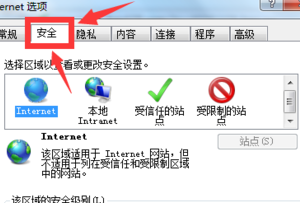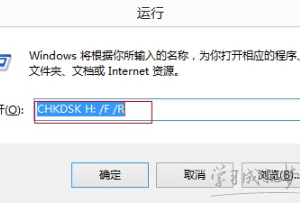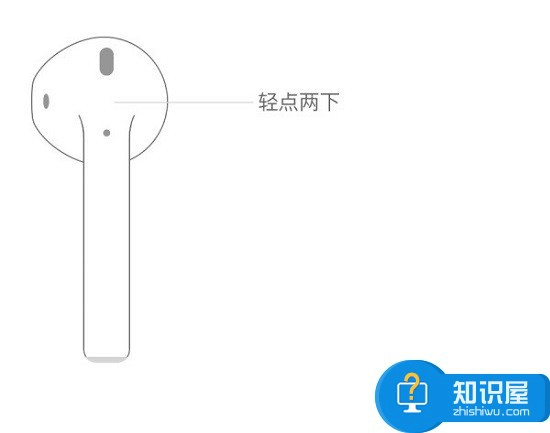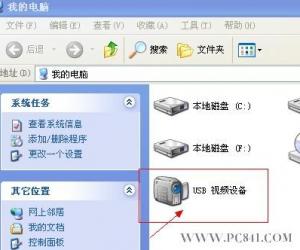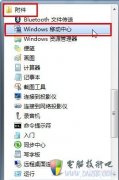苹果电脑怎么截图 苹果电脑截图方法
发布时间:2016-01-14 14:12:50作者:知识屋
苹果电脑怎么截图 苹果电脑截图方法。苹果电脑因为使用系统不同,和我们常用的win系统的电脑使用上会有些微差别,比如小编今天要和大家说的截图功能。两个系统的截图快捷键都有区别,下面就让小编分享下苹果电脑的简单快捷键截图方法吧。

一、Mac下有自带的截图功能
新Mac用户根本不必麻烦去寻找截屏软件,默认快捷键是
全屏幕截图:Command+Shift+3
区域截图:Command+Shift+4
随后按 Space(空格) 可以选定窗口截图
Mac下屏幕快照快捷键可以自定义设置:
系统偏好设置——键盘——键盘快捷键
Mac下截图默认保存在桌面上,格式为PNG;
二、苹果电脑在Win系统中,由于Macbook键盘上是没有Print Screen按键的
大家可以用如下方法截图:
全屏截图:fn+shift+F11
窗口截图:fn+option+shift+F11
如果使用长Mac键盘的,可以使用F14作为截图
以上就是小编给大家分享的苹果电脑快捷键截图的方法,希望各位还不会苹果电脑使用者都学会了。
知识阅读
软件推荐
更多 >-
1
 一寸照片的尺寸是多少像素?一寸照片规格排版教程
一寸照片的尺寸是多少像素?一寸照片规格排版教程2016-05-30
-
2
新浪秒拍视频怎么下载?秒拍视频下载的方法教程
-
3
监控怎么安装?网络监控摄像头安装图文教程
-
4
电脑待机时间怎么设置 电脑没多久就进入待机状态
-
5
农行网银K宝密码忘了怎么办?农行网银K宝密码忘了的解决方法
-
6
手机淘宝怎么修改评价 手机淘宝修改评价方法
-
7
支付宝钱包、微信和手机QQ红包怎么用?为手机充话费、淘宝购物、买电影票
-
8
不认识的字怎么查,教你怎样查不认识的字
-
9
如何用QQ音乐下载歌到内存卡里面
-
10
2015年度哪款浏览器好用? 2015年上半年浏览器评测排行榜!